Bem vindo ao curso de Criação de apps móveis com PhoneGap e jQuery Mobile. Se ainda não o fez, leia atentamente o SETUP do curso.
Baixe os arquivos correspondentes a esta aula. A pasta completa está em:
O trabalho "Criação de aplicações Móveis com PhoneGap e jQuery Mobile" de Cleuton Sampaio de Melo Jr está licenciado com uma Licença Creative Commons - Atribuição-CompartilhaIgual 4.0 Internacional. Isso inclui: Textos, páginas, gráficos e código-fonte.
Plataformas móveis
Hoje, no mercado de Sistemas operacionais para dispositivos móveis, temos os seguintes “players”:- Android (Google): Sistema operacional open-source,
controlado pela “Open Handset Alliance”, que é liderada
pela Google. Ele foi baseado no Kernel do Linux, e depois sofreu uma
evolução separada. Última versão: 4.4.2 (Kit Kat), próxima
versão: Android L; Pode ser executado em várias plataformas, como
ARM, Intel e até mesmo X86;
- iOS (Apple): Sistema operacional proprietário,
controlado pela Apple. Foi baseado no Sistema Operacional Open
Source “Darwin”, criado pela Apple a partir do NeXTSTEP e do
Free BSD. Última versão: iOS 7.x, próxima versão: iOS 8. Só
pode ser executado em dispositivos móveis fabricados pela Apple;
- Windows Phone (Microsoft): Sistema operacional para
dispositivos móveis criado pela Microsoft. Última versão: 8.1.
Pode ser executado em dispositivos ARM e Intel. Atualmente, os
seguintes fabricantes disponibilizam produtos com Windows Phone:
Nokia (controlada pela Microsoft), HTC e Samsung (ATIV);
- Blackberry (Blackberry): Sistema operacional para
dispositivos Blackberry. Última versão: BlackBerry 10;
Outras plataformas para sistemas móveis menos populares:
- Firefox OS (Mozilla): Sistema operacional baseado em
HTML 5, multiplataforma. Fabricantes que o adotam: Alcatel (One
touch fire), LG (Fireweb), ZTE (Open) e Intel (Cloud Fx);
- Tizen (Samsung): Não é muito popular no Brasil;
- Ubuntu Phone (Canonical): Promete, e pode ser
instalado até em dispositivos Android;
Estatísticas
Porém, qual é a plataforma mais popular? Vamos ver algumas estatísticas para analisar essa questão.
Fonte: Net
Market Share (http://www.netmarketshare.com/)
No mundo inteiro, temos iOS e Android dividindo quase meio a meio os usuários de dispositivos móveis. Mas, e no Brasil? É a mesma coisa?
Fonte: Statista.com
Logo, vamos concentrar nossos estudos nessa plataforma, apesar de falarmos também um pouco sobre iOS.
Versões do Android
O Android possui várias versões, sendo que algumas são concorrentes:
Fonte: Android.com
Características de dispositivos móveis
Selecionamos alguns dispositivos móveis mais populares no Mercado, para lhe mostrar suas principais características:
- Tablet iPad Air: Processador dual-core (A7), com 1.3
Ghz; Resolução: 1536 x 2048 pixels, com 264 pixels por polegada;
Memória: 1 GB RAM DDR3 e 16, 32 ou 64 GB flash; 2 Câmeras (uma de
5 Mega pixels); iOS 7.x;
- Tablet Samsung Galaxy Note 10.1 (2014 Edition):
Processador quad-core Krait 400 (2.3 Ghz); Resolução: 2560 x 1600
pixels com 299 pixels por polegada; 2 Câmeras: frontal com 8
Megapixels e trazeira com 2 Megapixels; Memória: 3 GB RAM; Android
4.3;
- Smartphone iPhone 5S: Processador:
dual-core A8 com 1.3 Ghz; Memória: 1 GB RAM; Resolução: 640 x
1136 pixels com 326 pixels por polegada; iOS 7.x;
- Smartphone iPhone 6: Processador: dual-core A8 com 1.4
GHz; Memória: 1 GB RAM; Resolução: 750 x 1334 pixels com 326
pixels por polegada; iOS 8;
- Smartphone LG Nexus 5: Processador Quad-core
2.3 GHz Krait 400; Memória: 2 GB RAM; Resolução: 1080 x 1920
pixels com 445 pixels por polegada; Android 4.4 (Kit Kat);
- Smartphone Samsung Galaxy S5: Processador: Quad-core
2.5 GHz Krait 400; Memória: 2 GB RAM; Resolução: 1080 x 1920
pixels com 445 pixels por polegada; Android 4.4.2 (Kit Kat);
- Smartphone Nokia Lumia 730 Dual SIM: Processador:
Quad-core 1.2 GHz Cortex-A7; Memória: 1 GB RAM; Resolução: 720 x
1280 pixels com 316 pixels por polegada; Microsoft Windows Phone
8.1;
Arquitetura moderna de aplicações móveis
Durante muito tempo, pensou-se em criar aplicações móveis da mesma maneira que as aplicações “Desktop”, com as mesmas linguagens (“Java” para Android e “Objective C” para iOS). Porém, o mercado de aplicações móveis é muito volátil, com um ciclo curtíssimo de vida. Por exemplo, é comum vermos atualizações de apps móveis a cada semana.E como manter múltiplas versões de uma aplicação (Android, iOS, Windows Phone), com esse ciclo de vida ultra rápido? O desenvolvimento em plataforma nativa se torna impraticável (“Java/Dalvik/ART” - para Android, “Objective C - Cocoa Touch” - para iOS, e “C# / .NET” - para Windows Phone).
A tendência moderna é utilizar aplicações “Webview”, que exibem páginas HTML 5 / Javascript, e consomem informações a partir de APIs REST ou SOAP. O armazenamento interno de Banco de Dados é minimizado, servindo apenas para cache temporário e preferências. É aí que entram frameworks como o PhoneGap / Cordova:
- HTML 5 e Javascript: Plataforma de desenvolvimento de camada
de Apresentação e de lógica de negócios;
- jQuery, jQuery Mobile e Angular.js: Auxiliares para lidar com
páginas dinâmicas;
- PhoneGap: Executa a aplicação HTML 5 em uma Webview e se
comunica com os recursos do aparelho e com plugins, feitos na
plataforma nativa.
Android
O Android utiliza dois tipos de máquinas virtuais para executar suas aplicações: Dalvik e, mais recentemente, ART - Android RunTime.Vamos ver a arquitetura do Android:
O
Android é divido em 5 camadas, conforme explicação a seguir:
- Applications: Onde sua aplicação roda;
- Application Framework;
- Libraries;
- Android Runtime;
- Linux Kernel.
Você desenvolve sua aplicação em Java, utilizando um conjunto de ferramentas para transformar seu Bytecode em formato Dalvik / Android Runtime, e empacotar em um arquivo "apk".
Geralmente, usamos o Eclipse para desenvolver aplicações Android, embora várias outras IDEs possam ser utilizadas.
Distribuição da aplicação Android
Uma aplicação Android (apk) pode ser distribuída das seguintes formas:- Através do utilitário “adb”, plugando-se o dispositivo
em um computador com o Android SDK instalado;
- Baixando o arquivo “apk” e instalando em um dispositivo;
- Baixando a partir de um repositório privado (Por exemplo:
Aptoide);
- Baixando a partir da Google Play Store;
- Baixando a partir da Amazon AppStore;
A vantagem de usar um repositório como o Aptoide ou uma Store (Google Play ou Amazon) é a atualização automática das aplicações no dispositivo.
Para colocar uma aplicação na Google Play Store é necessário criar uma conta e pagar US$ 25,00 para se registrar como desenvolvedor Android (http://developer.android.com/distribute/googleplay/start.html)
iOS
iOS é derivado do Mac OS X, que é um sistema operacional
proprietário baseado no kernel do Unix (Darwin -
http://en.wikipedia.org/wiki/Darwin_(operating_system)).
Fonte: https://developer.apple.com/library/IOs/referencelibrary/GettingStarted/GS_Security_iPhone/Art/security-layers.jpgNo iOS, Existem quatro camadas de abstração:
- Core OS;
- Core Services;
- Media Services;
- Cocoa Touch.
Você desenvolve sua aplicação utilizando uma linguagem que compila em código nativo ARM, através de um processo de Cross-Compile. Atualmente, você pode criar aplicações usando: Objective C ou Swift.
Você só pode criar aplicações iOS utilizando o Xcode, em um computador Apple, rodando o Mac OSX. Não existe outro meio LEGAL de fazer isso.
Uma alternativa é usar um serviço como o MacInCloud, que aluga
computadores Mac para uso via rede: http://www.macincloud.com/
A principal diferença para as aplicações Android é que não existe uma VM, ou seja, sua aplicação é compilada em código nativo do dispositivo e executada como qualquer outro programa.
Uma aplicação iOS é um arquivo “ipa” que contém a aplicação e todos os seus recursos necessários.
A IDE Xcode inclui um Simulador iOS, que permite testar a aplicação.
Mesmo que o aparelho seja de sua propriedade, você não conseguirá executar sua aplicação nele. Não adianta plugá-lo no seu Mac.
Você tem as seguintes opções para distribuir aplicações iOS:
A principal diferença para as aplicações Android é que não existe uma VM, ou seja, sua aplicação é compilada em código nativo do dispositivo e executada como qualquer outro programa.
Uma aplicação iOS é um arquivo “ipa” que contém a aplicação e todos os seus recursos necessários.
A IDE Xcode inclui um Simulador iOS, que permite testar a aplicação.
Distribuição da aplicação
Ao contrário do Android, não é possível executar uma aplicação iOS em um dispositivo móvel real, sem ter um Certificado e um “Provisioning Profile” emitido pela Apple.Mesmo que o aparelho seja de sua propriedade, você não conseguirá executar sua aplicação nele. Não adianta plugá-lo no seu Mac.
Você tem as seguintes opções para distribuir aplicações iOS:
- AdHoc - Instalando manualmente em até 100
dispositivos - iOS Developer Program (US$ 99,00 por ano);
- Através da AppStore - iOS Developer Program (US$
99,00 por ano);
- Corporativamente - Instalando a partir de uma rede
interna, em dispositivos da sua Empresa - iOS Developer Enterprise
Program (US$ 299,00 por ano);
Aplicações Android
Uma aplicação Android é um conjunto de componentes, que podem ser:- Activities
- Services
- Content Providers
- Broadcast Receivers
Geralmente, uma aplicação Android possui uma ou mais "telas", que são chamadas de "Activities":
Uma Activity é composta por elementos gráficos, como: Caixas de Texto e botões, por exemplo. Esses elementos gráficos são conhecidos como "Views", e o seu arranjo visual na Activity é comandado por um arquivo XML. Então, uma Activity é composta por:
- Uma classe Java, que contém o tratamento de todos os eventos que podem acontecer (carga, clique de botão etc);
- Um arquivo de layout XML, que determina quais Views estão disponíveis e como estão arrumadas.
Toda Activity tem um Ciclo de Vida, cujos Eventos podemos interceptar:
Quando ocorre uma transição de estado na Activity, um método "Callback" é invocado na classe Java. Se você quiser, poderá sobrescrever o método, respondendo, desta forma, ao Evento. Eis os principais métodos de "Callback" de eventos do ciclo de vida:
- onCreate - quando a actitivy está para se tornar "Running";
- onStart - a activity está para se tornar visível;
- onRestart - a activity estava "Stopped" e foi ativada novamente;
- onResume - a activity vai começar a interagir com o usuário, recebendo input e eventos;
- onPause - a activity está parcialmente oculta. Neste método, você pode fazer "commit" de alterações ou parar animações, de modo a poupar recursos do sistema;
- onStop - a activity está totalmente oculta por outra activity e esta função é chamada;
- onDestroy - a activity está para ser eliminada da memória.
Analisando uma aplicação real
Vamos carregar uma aplicação Android, o “BioMago” e analisar como foi construída. Para isto, abra a View SVN - Repositories ("Window / Show View / SVN / Repositores") e adicione a URL: "http://biomago.googlecode.com/svn", conforme a figura:Faça "checkout" do projeto "BioMago". Deve dar erro no Projeto, devido à versão antiga da plataforma Android. Para corrigir, abra o arquivo "project.properties", mudando a plataforma para "android-19" (ou então qualquer uma que você tenha instalada.
Para executar a aplicação, selecione o projeto e, no menu de contexto, selecione: "Run As / Android Application". Uma instância de Emulador será iniciada para você.
Se tudo der certo, você verá o emulador. Cadastre um novo nome e data de nascimento e comande a geração do gráfico de biorritmo.
Analise a aplicação com calma.
Mão na massa
Vamos criar uma aplicação móvel Android.Você criará uma aplicação simples, que calcula o fatorial de um número informado e exibe o resultado como um alerta. Eis a imagem da aplicação:
Você vai digitar um número inteiro, clicar no botão e o resultado da sua fatoração aparecerá como um alerta.
Nos arquivos do curso, dentro da sessão 1, tem uma classe Java: “FatoracaoBO.java”, que possui o método: “fatorar”. Este método recebe um número inteiro longo e retorna um String, com a multiplicação dos fatores primos.
Vocês usarão essa classe para criar a aplicação.
1) Crie um projeto de aplicação Android no
Eclipse:
- Menu “File / new Project” e depois: “Android / Android Application project”;
- Preencha os campos:
- Application name: “Fatorar”;
- Project name: “FatorarProj”;
- Package name: “org.thecodebakers.fatoracao”;
- Minimum required SDK: Selecione API 10 - Android 2.3.3 - Gingerbread;
- Target SDK: Selecione API 17 - Android 4.2 - Jelly bean;
- Compile with: Deixe como está;
- Theme: Selecione “none”;
- Clique em “next”, depois “next”, depois “next” e por último: “finish”;
O projeto “appcompat_v7” foi criado pelo ADT e deve
ser mantido aberto na Workspace!
2) Modifique o layout da Activity
Aumente o zoom da janela (botão lupa “+”, na barra
da janela gráfica da activity;
a) Ceritifique-se de usar a API correta para renderizar
o layout (19 no seu caso):
b) Delete a “TextView” que está com o texto “Hello
world”.
c) Arraste uma nova TextView, da “Pallete” (Form
widgets) para a tela e posicione:
d) Clique com o botão direito sobre a nova “TextView”
e selecione “Edit text”;
e) Modifique o texto para “Digite o número:”;
f) Na “Pallete”, selecione a pasta “Form fields”.
Arraste um campo numérico para debaixo da legenda. É o campo com um
número (42) nele:
g) Está quase terminando... Na “Pallete”, abra
novamente a pasta “Form widgets” e arraste um “Button” para a
tela, posicionando-o abaixo do campo numérico:
f) Salve o arquivo.
3) Criar o “event
handler” do clique do botãozinho
a) Vamos associar o evento “OnClick” do botão a um nome de método Java. Selecione o botão, com o botão direito do mouse, e escolha “Other properties” e depois “All by name”. Role para baixo até achar “OnClick” (tem uma pequena seta para baixo, no canto inferior esquerdo do menu);
b) Na janela que abriu, digite “calcular” e tecle
“OK”;
c) Agora, precisamos criar o método “calcular()”
na classe Java da Activity. Abra o arquivo
“src/org.thecodebakers.fatoracao/MainActivity.java” e crie o
seguinte método:
public void
calcular(View view) {
}
d) Vai dar erro no tipo “View”, resolva com “Quick
fix”, importanto a classe “android.view.View”;
e) Agora, precisamos referenciar o campo numérico no
layout, de modo a pegar seu conteúdo:
EditText txtNumero
= (EditText) this.findViewById(R.id.editText1);
- Como foi que eu descobri o nome do campo no layout? Abra o layout, mude para “activity_main.xml”, na aba inferior da janela, e procure o tag <EditText>, pegando a propriedade “id”;
f) Já temos uma referência para a EditText, ou seja,
o campo numérico, agora, precisamos pegar seu conteúdo:
long numero =
Long.valueOf(txtNumero.getText().toString());
g) Arraste o arquivo “FatoracaoBO.java” para dentro
do pacote onde está o arquivo “MainActivity.java”. Ou então,
selecione “import / file system” e selecione o arquivo
“FatoracaoBO.java”;
h) E podemos invocar o método “fatorar()” da nossa
classe “FatoracaoBO”:
String resultado =
FatoracaoBO.fatorar(numero);
i) Agora, precisamos mostrar um alerta com esse String
que recebemos:
new
AlertDialog.Builder(this).setMessage("Resultado: " +
resultado)
.setNeutralButton("OK",
new DialogInterface.OnClickListener() {
public
void onClick(DialogInterface dialog, int which) {
}
}).show();
Verifique se o seu método está assim:
public
void calcular(View view) {
EditText
txtNumero = (EditText) this.findViewById(R.id.editText1);
long
numero = Long.valueOf(txtNumero.getText().toString());
String
resultado = FatoracaoBO.fatorar(numero);
new
AlertDialog.Builder(this).setMessage("Resultado: " +
resultado)
.setNeutralButton("OK", new
DialogInterface.OnClickListener() {
public
void onClick(DialogInterface dialog, int which) {
}}).show();
}
4) Execute o projeto
Você já deve ter um Emulador criado. Abra o
executável “Android SDK Manager” (veja no guia de instalação
do curso) e certifique-se que exista pelo menos um Emulador criado.
Selecione o projeto e, com o botão direito, selecione:
“Run as / Android Application”. Ele poderá perguntar se deseja
iniciar um Emulador, diga que sim.
PRONTO!
Doeu? Não? Pode parecer que você não entendeu nada, mas isso não é verdade! Você aprendeu rapidamente tudo o que precisa saber sobre plataformas móveis e, ainda por cima, criou uma aplicação do zero.



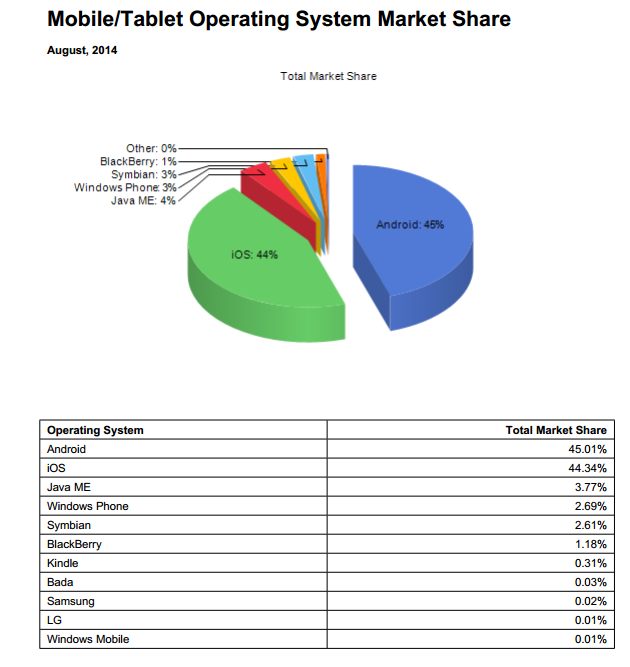

Nenhum comentário:
Postar um comentário